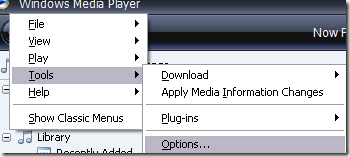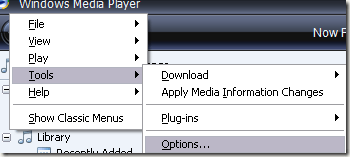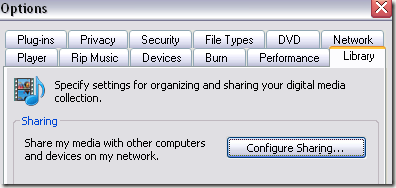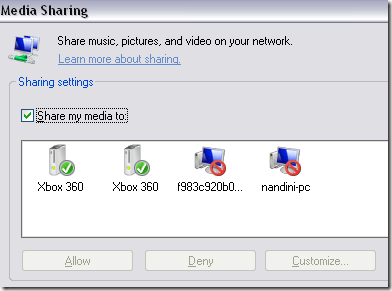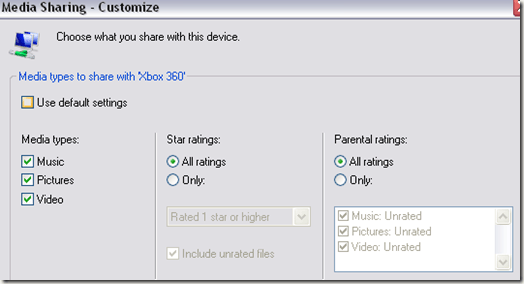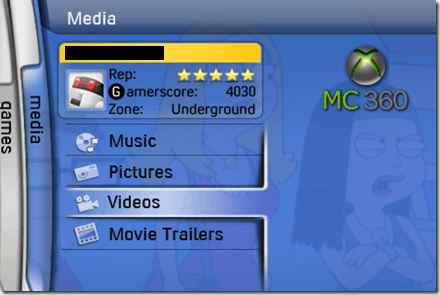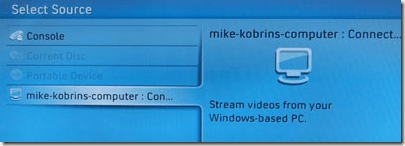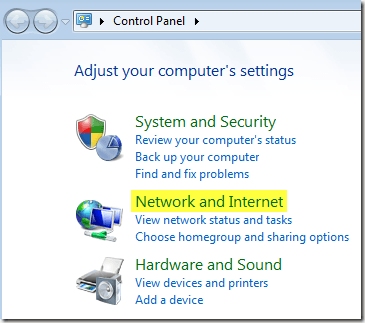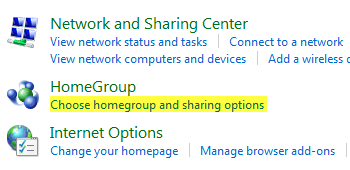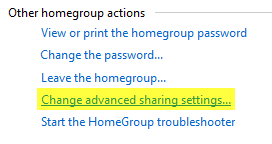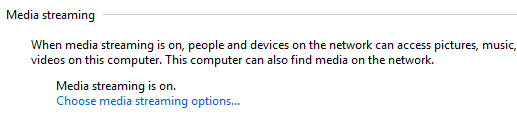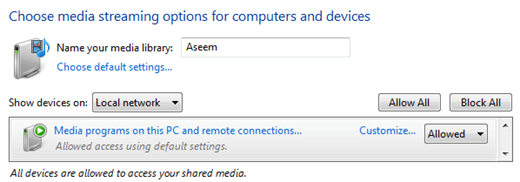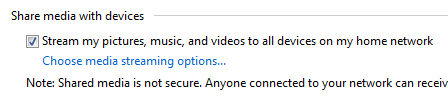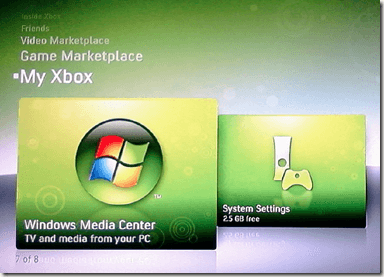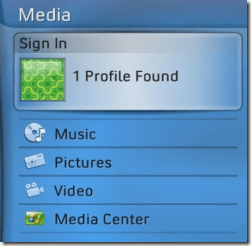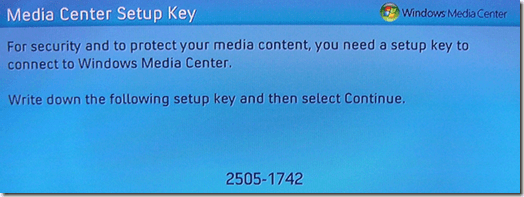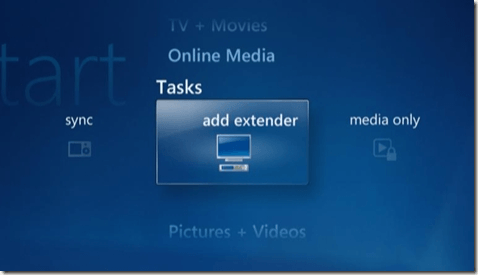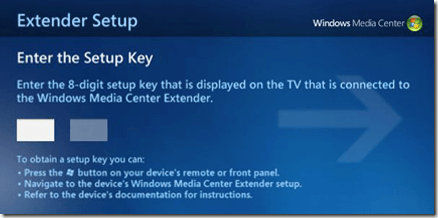Dacă aveți o consolă Xbox 360, puteți partaja cu ușurință toate imaginile, videoclipurile și muzica stocate pe computer cu consola dvs. Acest lucru este frumos dacă aveți Xbox conectat la televizorul dvs. uriaș cu ecran plat și doriți să afișați familiei și prietenilor videoclipuri sau imagini de acasă.
În funcție de sistemul de operare pe care îl executați și dacă aveți sau nu un computer Windows Media Center, există câteva moduri diferite de a vă conecta Xbox la computer.
Cuprins
- Conectați Windows XP la Xbox 360
- Conectați Windows 7/8/10 la Xbox 360
- Conectați Windows Media Center la Xbox 360
Conectați Windows XP la Xbox 360
Dacă aveți Windows XP fără Media Center, atunci va trebui să utilizați Windows Media Player pentru a transmite conținut pe Xbox 360.
Este un proces destul de simplu și nu durează foarte mult pentru configurare. Mai întâi, urmați acești pași pe Windows Media Player:
1. Faceți clic pe Instrumente – Opțiuni din meniul de sus.
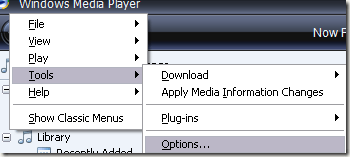
2. Apoi faceți clic pe fila Bibliotecă și faceți clic pe butonul Configurare partajare . În funcție de versiunea de WMP pe care o utilizați, este posibil să aveți în schimb un buton numit Partajare media în fila Bibliotecă.
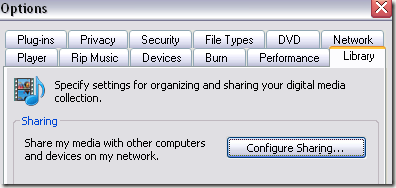
3. Acum faceți clic pe caseta de selectare Partajați media și selectați consola Xbox 360 din lista de mai jos.
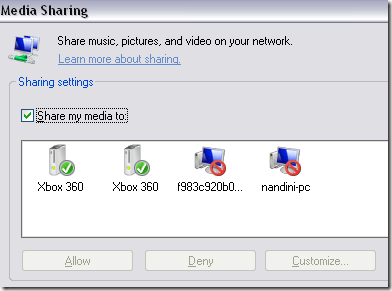
4. În cele din urmă, odată ce selectați Xbox-ul din listă, continuați și faceți clic pe butonul Permite . O bifă verde ar trebui să apară lângă pictograma consolei.
5. Faceți clic pe butonul Personalizare pentru a configura ce tip de conținut media doriți să partajați cu consola dvs. Xbox.
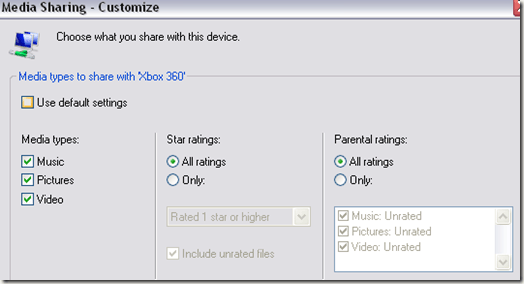
Acum, pentru a vă accesa conținutul media pe Xbox, pur și simplu accesați zona Media din tabloul de bord Xbox și selectați Muzică, Imagini sau Videoclipuri .
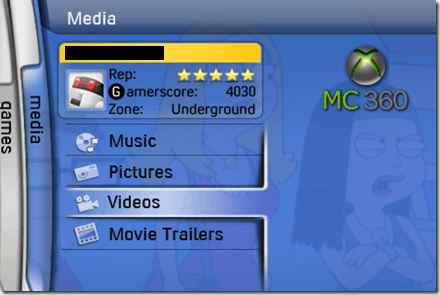
6. Xbox va detecta automat computerele din rețeaua dvs. care rulează partajarea rețelei WMP, așa că puteți selecta computerul după nume.
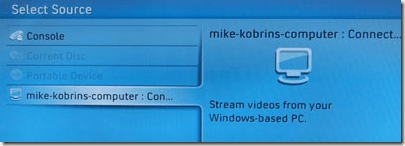
Este la fel de simplu! Acum puteți să răsfoiți media PC-ului pe Xbox.
Conectați Windows 7/8/10 la Xbox 360
Pentru a conecta un computer cu Windows 7/8/10 la Xbox (care nu are Windows Media Center), urmați pașii de mai jos.
1. Faceți clic pe Start , apoi pe Panou de control , apoi pe Rețea și Internet .
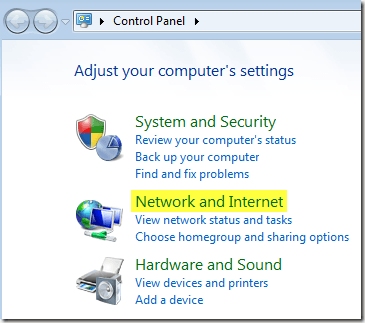
2. Faceți clic pe HomeGroup and Sharing Options .
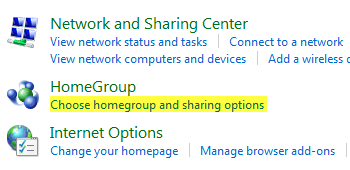
3. Apoi faceți clic pe Modificare setări avansate de partajare .
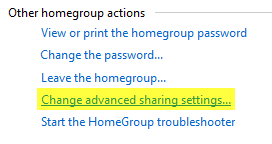
4. Derulați în jos la Media Streaming și faceți clic pe Alegeți opțiunile de streaming media . Opțiunea poate fi localizată sub Toate rețelele .
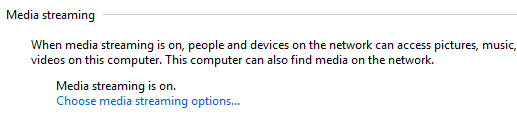
5. Continuați și faceți clic pe Activare streaming media . Aici puteți apoi să dați un nume bibliotecii media și să alegeți ce să partajați.
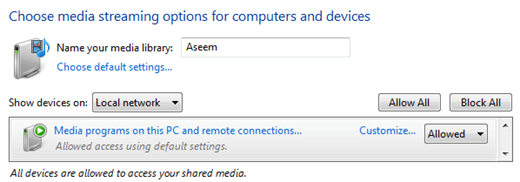
6. Faceți clic pe OK și apoi faceți clic pe Salvare modificări în pagina Setări avansate de partajare. Acest lucru vă va duce înapoi la ecranul HomeGroup. Aici doriți să verificați Transmiteți în flux imaginile, muzica și videoclipurile mele către toate dispozitivele din rețeaua mea de acasă .
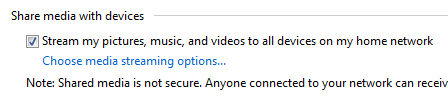
Acum puteți urma aceiași pași pe Xbox 360 pentru a accesa conținutul media stocat pe un computer cu Windows 7/8/10.
Conectați Windows Media Center la Xbox 360
Dacă aveți un PC Windows Media Center, este un proces foarte simplu. Urmați pașii de mai jos.
1. Mai întâi, pe Xbox 360, trebuie să obțineți cheia de configurare a centrului media din 8 cifre. Puteți face acest lucru accesând My Xbox și selectând Windows Media Center .
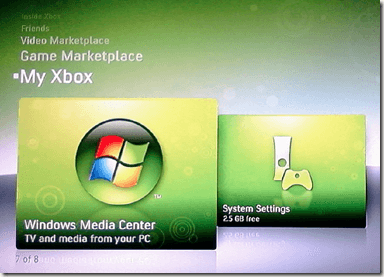
Poate fi și în fila Media .
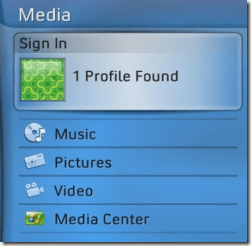
2. Urmați instrucțiunile de pe ecran până când ajungeți la tasta media center. Ar trebui să arate cam așa:
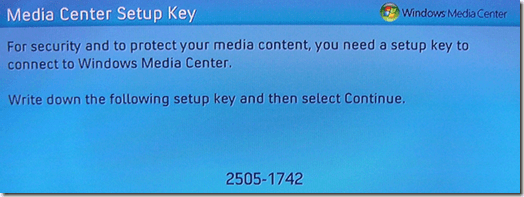
3. Acum accesați computerul Windows 7 sau Vista Media Center și lansați-l. Apoi faceți clic pe Tasks și Add Extender .
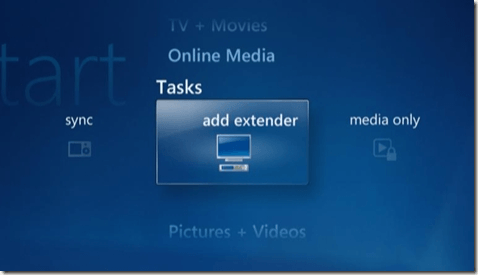
4. Acum introduceți codul din 8 cifre și faceți clic pe Următorul.
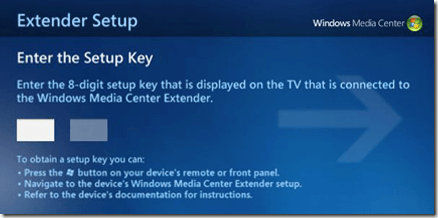
În acest moment, cu excepția cazului în care aveți o configurație nebună de firewall, computerul dvs. ar trebui să fie conectat la Xbox 360 și gata să transmită în flux muzică, videoclipuri și imagini!
Aveți probleme la conectarea Xbox 360 la computer? Spuneți-ne în comentarii și vom încerca să vă ajutăm. Bucurați-vă!